电脑游戏全屏设置教程:轻松实现全屏游戏体验

随着电脑游戏技术的不断发展,越来越多的玩家追求更佳的游戏体验。全屏游戏模式能够提供更广阔的视野和更沉浸的体验。本文将为您详细介绍如何设置电脑游戏为全屏模式,让您轻松享受全屏游戏带来的乐趣。
一、通过系统设置实现全屏
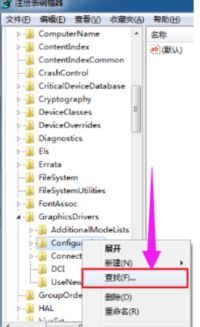
1. 首先,在电脑桌面上的空白位置单击鼠标右键,选择“显示设置”。
2. 在弹出的对话框中,找到“缩放与布局”栏目,点击“分辨率”。
3. 在分辨率选项栏中,选择“乘积最大”的选项。
4. 此时会弹出一个提示框,点击“保留更改”,即可实现全屏。
5. 如果以上步骤无法实现全屏,可以尝试调整分辨率,选择一个与显示器兼容的分辨率。
二、通过游戏设置实现全屏
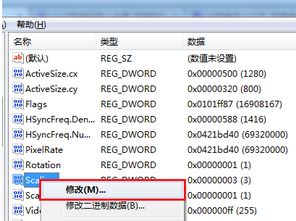
1. 进入电脑设置,点击“游戏”。
2. 在游戏设置界面,点击“游戏模式”。
3. 在游戏模式界面,点击“开启游戏模式”,即可全屏游玩。
4. 如果游戏没有开启全屏模式,可以尝试在游戏设置中找到全屏选项,手动开启。
三、通过修改注册表实现全屏
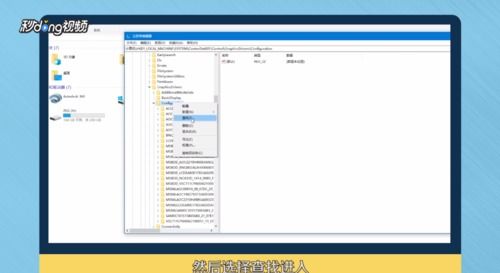
1. 使用Win+R键打开运行,输入“regedit”并点击确定。
2. 在注册表编辑器中,依次打开HEKYLOCALMACHINE——SYSTEM——ControlSet001——Control。
3. 在Control下,找到GraphicsDrivers——configuration。
4. 在configuration上右击选择“查找”,输入“scaling”,点击“查找下一个”。
5. 右键点击scaling,选择“修改”,将数值数据由4改为3。
6. 修改完成后,关闭注册表编辑器,重启电脑,即可实现全屏。
四、通过快捷键实现全屏
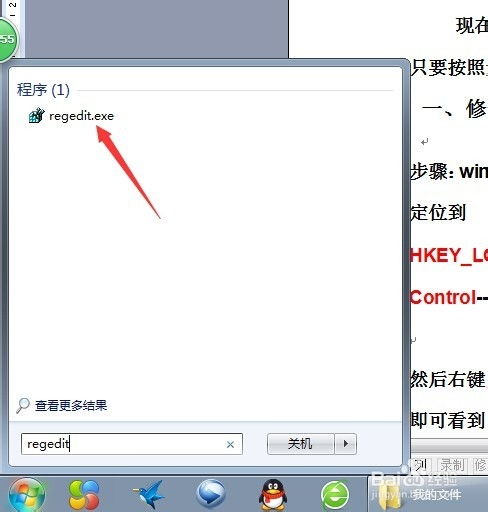
1. 使用Alt+Enter键将游戏全屏化,可能有部分游戏不支持此快捷键。
2. 如果Alt+Enter键无效,可以尝试使用Win+R快捷键弹出运行,或者点击电脑左下角开始,在开始菜单上找到运行,在运行里输入“regedit”。
3. 进入注册表编辑器后,按照上述步骤修改注册表,实现全屏。
五、通过显卡控制中心实现全屏
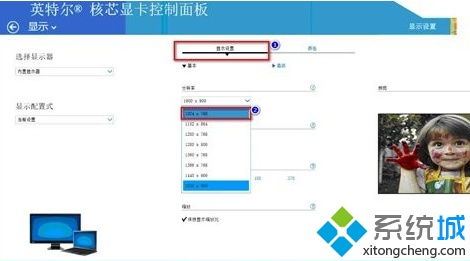
1. 在桌面上点右键,选择“NVIDIA控制面板”(或AMD控制面板)。
2. 打开控制面板后,左上角打开显示卡选择桌面&显示器。
3. 右键点击左下角的显示器,选择“配置”。
4. 在配置界面,将分辨率调整到标准分辨率以下,如1024x768。
5. 选择全屏幕模式,点击确定完成操作。
通过以上方法,您可以根据自己的需求选择合适的方式将电脑游戏设置为全屏模式。希望本文能帮助您轻松实现全屏游戏体验,尽情享受游戏带来的乐趣。
